HL-2250DN
ЧЗВ и отстраняване на неизправности |
Отстраняване на задръстване на хартия.
Когато се появи задръстване с хартия, на контролния панел се показват следните LED индикатори. LED индикацията Error мига.
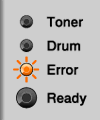
Следвайте следните стъпки, за да разрешите проблема:
-
Отворете предния капак и оставете устройството да се охлади поне 10 минути.
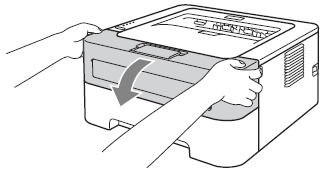
- След като току-що сте използвали принтера, някои негови вътрешни части са изключително нагорещени. Изчакайте поне 10 минути за да се охлади устройството.
-
За да избегнете проблеми с качеството на печат, НЕ докосвайте защрихованите част показани в илюстрацията.
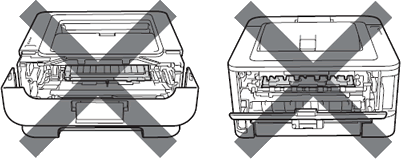
-
Бавно извадете модула с барабана и тонер касетата. Заседналата хартия може да се издърпа с блока на барабана и тонер касетата, или това може да освободи хартията за да можете да я извадите от отвора при тавата за хартия.
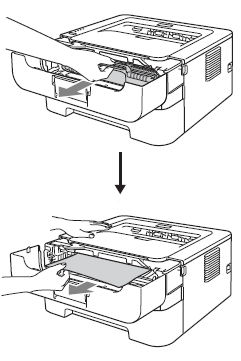
- Препоръчваме да поставяте блока на барабана и тонер касетата върху лист хартия за еднократна употреба или парцал за предпазване от неволно разсипване или разпръсване на тонер.
-
За да предпазите устройството от повреда от статичното електричество, НЕ докосвайте електродите, показани на илюстрацията.
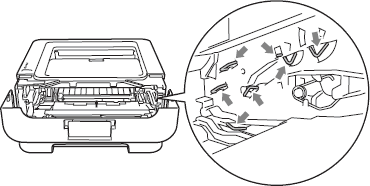
-
Затворете предния капак.
Не поставяйте модула барабана и тонер касетата обратно в устройството на този етап.
- Издърпайте изцяло тавата за хартия от устройството.
-
С две ръце бавно издърпайте заседналата хартия.
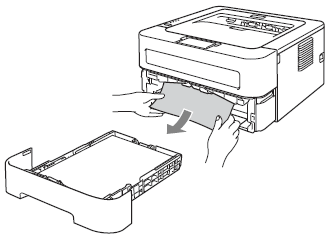
-
Отворете задния капак (задна изходна тава).
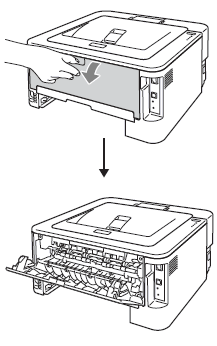
-
Издърпайте фиксаторите в лявата и дясната страна за да отворите капака на изпичащия модул (1).
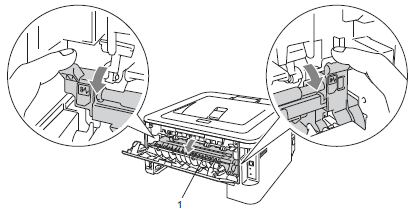
-
С две ръце, внимателно издърпайте заседналата хартия от изпичащия модул.
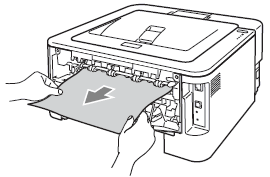
-
Затворете капака на изпичащия модул и задния капак (задна изходна тава).
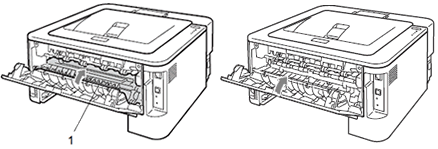
-
Издърпайте изцяло дуплексната тава от устройството.

-
Издърпайте заседналата хартия от устройството или от тавата за двустранен печат.
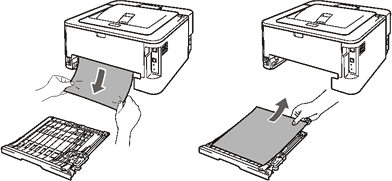
-
Уверете се, че заседналата хартия не е останала под устройството, поради статично електричество.
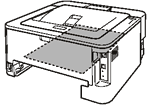
- Поставете обратно в устройството тавата за двустранен печат.
- Поставете докрай тавата за хартия обратно в устройството.
-
Бутнете надолу зеления лост и извадете касетката с тонера от барабана. Извадете заседналата хартия, ако има такава в модула на барабана.
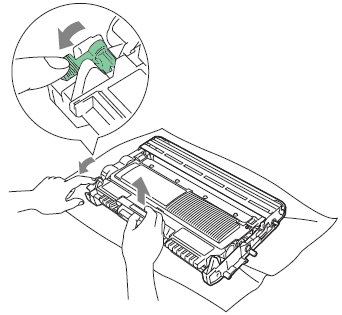
- Дръжте внимателно тонер касетата. Ако се разпръсне тонер върху ръцете или дрехите ви, веднага ги избършете или ги измийте със студена вода.
-
За да избегнете проблеми с качеството, НЕ докосвайте защрихованите части показани в илюстрацията.
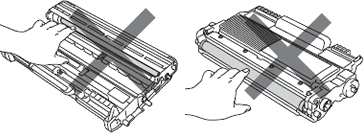
-
Поставете тонер касетата обратно в барабана, докато чуете, че се е наместила. Когато е поставена правилно, блокиращият лост автоматично се вдига.
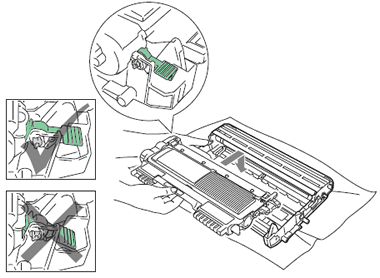
-
Отворете предния капак. Поставете блока на тонер касетата и барабана обратно в устройството.
Моля, уверете се, че имате инсталирани тонер касета и барабанен модул в устройството. Ако нямате поставен барабан или той е поставен неправилно, това може да доведе до засядане на хартия във вашето Brother устройство.
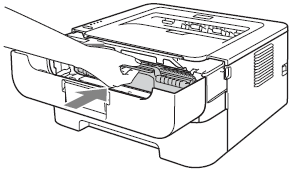
- Затворете предния капак.
- Уверете се, че LED индикацията Error е изключена и след това LED индикацията Ready свети. Ако устройството не започне да печата автоматично, натиснете бутон Go.
Моля, уверете се, че имате инсталирани тонер касета и барабанен модул в устройството. Ако нямате поставен барабан или той е поставен неправилно, това може да доведе до засядане на хартия във вашето Brother устройство.
